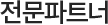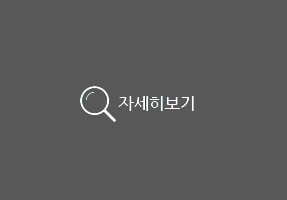프레젠테이션Tip
동영상 제어 버튼 만들기 (재생, 일시중지, 정지)
[동영상 제어버튼 만들기]
프레젠테이션 자료의 보조자료로서 동영상을 삽입하는 경우는 종종 있습니다.
동영상을 삽입했을 때, 일반적으로 자동으로 실행하도록 설정되지만, 때에 따라서 동영상의 제어가 필요할 때도 있습니다. 기본적으로 슬라이드 쇼 상태에서 동영상이 재생될 때 동영상을 클릭하면 동영상이 일시정지 되지만, 동영상을 직접 제어하고 싶다면 어떻게 해야 할까요?
지금부터 그 해답을 알려드리겠습니다.
아래 화면은 [삽입]-[동영상 및 소리]-[동영상 파일]을 차례로 클릭하여 동영상을 삽입한 화면입니다. (나타나는 메시지에서 `자동실행`을 선택한 경우)
.jpg)
동영상은 사용자 지정 애니메이션에서 제어가 가능하도록 되어 있습니다. 동영상의 재생, 일시중지, 정지 버튼을 도형이나 실행단추와 도형을 조합하여 만들었습니다.
여기서 이용하게 될 애니메이션 기법은 바로, 시작옵션 기능입니다. 시작옵션 기능을 활용하면 특정 도형을 클릭했을 때 지정한 개체가 동작되도록 만들 수 있습니다.
먼저, 재생단추를 눌렀을 때 동영상이 재생되도록 해 보겠습니다. 사용자 지정 애니메이션 작업창에서 자동으로 재생항목이 있습니다.
.jpg)
1. 이 항목의 ▼단추를 클릭하고 `타이밍`을 클릭합니다.
2. 그러면 동영상 재생 창이 뜨는데, 여기서 [시작 옵션] 부분의
3. `다음을 클릭하면 효과 시작` 이라는 부분에서 현재 재생단추를 만든 도형그룹을 선택합니다.
- 추천 전문가 컨텐츠
-
-
 [취업전문칼럼] Z 세대를 채용할 때 주의해야 할 점 5가지Z 세대를 채용할 때 주의해야 할 점 5가지Z세대를 위한 채용 전략이 바꿔야 한다. 핵심 어젠다는 정신 건강...윤영돈 컨설턴트
[취업전문칼럼] Z 세대를 채용할 때 주의해야 할 점 5가지Z 세대를 채용할 때 주의해야 할 점 5가지Z세대를 위한 채용 전략이 바꿔야 한다. 핵심 어젠다는 정신 건강...윤영돈 컨설턴트 -
 [취업전문칼럼] 리모트 워크할 때 유의해야 할 점 5가지리모트 워크할 때 유의해야 할 점 5가지윤영돈 컨설턴트
[취업전문칼럼] 리모트 워크할 때 유의해야 할 점 5가지리모트 워크할 때 유의해야 할 점 5가지윤영돈 컨설턴트 -
 [취업컨설턴트 전문칼럼] 화상 면접 대비 주의점 10가지화상 면접 대비 주의점 10가지요즘은 ‘언택트 채용(Untact Hiring)’이 대세가 되고 있다. 신종 ...윤영돈 컨설턴트
[취업컨설턴트 전문칼럼] 화상 면접 대비 주의점 10가지화상 면접 대비 주의점 10가지요즘은 ‘언택트 채용(Untact Hiring)’이 대세가 되고 있다. 신종 ...윤영돈 컨설턴트 -
 [취업컨설턴트 전문칼럼] 기업들이 언택트 채용을 선호하는 이유 5가지기업들이 언택트 채용을 선호하는 이유 5가지 포스트코로나 시대에서 우리의 삶은 언택트 중심으로 재편될 것이다...윤영돈 컨설턴트
[취업컨설턴트 전문칼럼] 기업들이 언택트 채용을 선호하는 이유 5가지기업들이 언택트 채용을 선호하는 이유 5가지 포스트코로나 시대에서 우리의 삶은 언택트 중심으로 재편될 것이다...윤영돈 컨설턴트
-